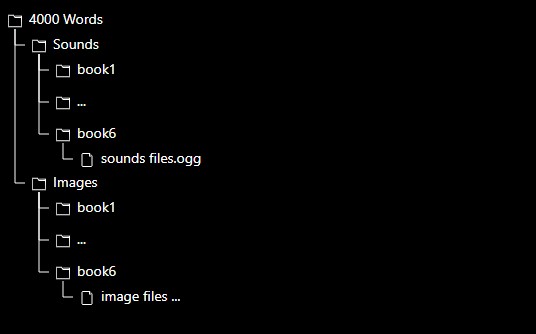نحوه نصب فایل های برنامه در حافظه خارجی دستگاه، مخصوص نسخه 7 به بعد
برای نصب فایل های صوتی در حافظه خارجی، ابتدا می بایست تمامی فایل ها را از صفحه دانلودها در وبسایت، دانلود کنید.
حال می بایست توسط یک نرم افزار مدیریت فایل، فایل های دانلود شده را در یک پوشه قرار داده و آنها را به صورت زیر نصب نمایید:
فرض کنید یک پوشه به نام 4000words ساخته اید
در این پوشه یک پوشه دیگر به نام Sounds بسازید و تمامی فایل های فشرده مربوط به صوت ها را در آن قرار دهید.
حال فایل های فشرده را استخراج کنید.
هم اکنون در پوشه Sounds می بایست پوشه هایی به نام های book1 تا book6 قرار داشته باشد.
و هم چنین در این پوشه ها، فایل های صوتی نرم افزار، با پسوند های ogg.
همین مراحل را برای نصب تصاویر لغات انجام دهید، منتها با این تفاوت که :
در کنار پوشه Sounds یک پوشه به نام Images بسازید.
فایل های فشرده تصاویر را به پوشه Images انتقال داده و سپس آنها را استخراج نمایید.
ساختار پوشه Images همانند پوشه Sounds می باشد، که حاوی 6 پوشه book 1 تا book6 است.
ساختار نهایی پوشه بندی باید به صورت زیر باشد :
حال می بایست توسط یک نرم افزار مدیریت فایل، فایل های دانلود شده را در یک پوشه قرار داده و آنها را به صورت زیر نصب نمایید:
فرض کنید یک پوشه به نام 4000words ساخته اید
در این پوشه یک پوشه دیگر به نام Sounds بسازید و تمامی فایل های فشرده مربوط به صوت ها را در آن قرار دهید.
حال فایل های فشرده را استخراج کنید.
هم اکنون در پوشه Sounds می بایست پوشه هایی به نام های book1 تا book6 قرار داشته باشد.
و هم چنین در این پوشه ها، فایل های صوتی نرم افزار، با پسوند های ogg.
همین مراحل را برای نصب تصاویر لغات انجام دهید، منتها با این تفاوت که :
در کنار پوشه Sounds یک پوشه به نام Images بسازید.
فایل های فشرده تصاویر را به پوشه Images انتقال داده و سپس آنها را استخراج نمایید.
ساختار پوشه Images همانند پوشه Sounds می باشد، که حاوی 6 پوشه book 1 تا book6 است.
ساختار نهایی پوشه بندی باید به صورت زیر باشد :
اکنون به پوشه 4000words در نرم افزار مدیریت فایل رفته، و آدرس این پوشه را کپی نمایید.
حال به نرم افزار 4000 لغت رفته و در صفحه دانلود ها، به سربرگ تنظیمات بیشتر رفته و دکمه "تغییر مسیر ذخیره فایل ها" را لمس نمایید.
مسیر فایل ها را که در قسمت قبل کپی کرده بوده اید را در پنجره باز شده وارد کرده و در انتها دکمه ثبت را لمس نمایید.
حال می بایست برای ثبت مسیر وارد شده، نرم افزار را به طور کامل بسته و سپس مجدد اجرا نمایید. (حتما نرم افزار را از قسمت برنامه های اخیر ببندید)
برای بررسی نصب شدن فایل های صوتی میتوانید به صفحه دانلود ها رفته و قسمت فایل های صوتی را بررسی نمایید.
در صورتی که نرم افزار فایل ها را شناخته باشد، بر روی تمامی گزینه ها باید عبارت "All Files Exist" درج شده باشد.
برای بررسی نصب بودن تصاویر نیز ارتباط دستگاه با اینترنت را قطع کرده و به صفحه لغات بروید، در این حالت، تصاویر لغات باید نمایش داده شوند.
حال به نرم افزار 4000 لغت رفته و در صفحه دانلود ها، به سربرگ تنظیمات بیشتر رفته و دکمه "تغییر مسیر ذخیره فایل ها" را لمس نمایید.
مسیر فایل ها را که در قسمت قبل کپی کرده بوده اید را در پنجره باز شده وارد کرده و در انتها دکمه ثبت را لمس نمایید.
حال می بایست برای ثبت مسیر وارد شده، نرم افزار را به طور کامل بسته و سپس مجدد اجرا نمایید. (حتما نرم افزار را از قسمت برنامه های اخیر ببندید)
برای بررسی نصب شدن فایل های صوتی میتوانید به صفحه دانلود ها رفته و قسمت فایل های صوتی را بررسی نمایید.
در صورتی که نرم افزار فایل ها را شناخته باشد، بر روی تمامی گزینه ها باید عبارت "All Files Exist" درج شده باشد.
برای بررسی نصب بودن تصاویر نیز ارتباط دستگاه با اینترنت را قطع کرده و به صفحه لغات بروید، در این حالت، تصاویر لغات باید نمایش داده شوند.